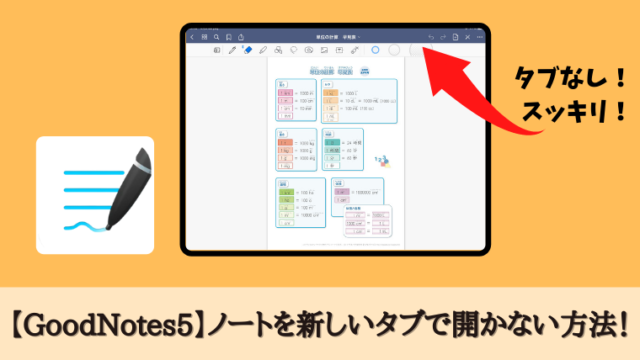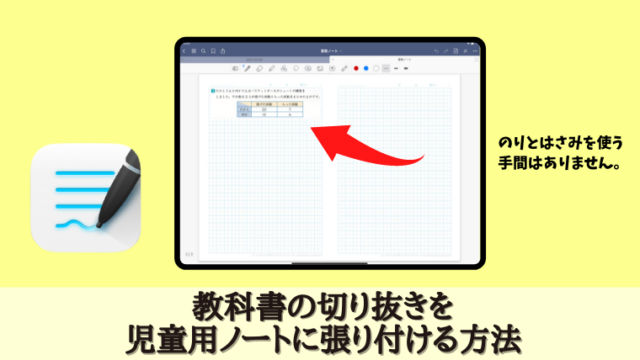この記事では、iPadの手書きノートアプリ「GoodNotes5」特定のページをコピーし、別のノートを作成・追加する方法を解説します。
- 国語の教科書データから「ごんぎつね」のページだけをコピーし、別のノートを作成したいとき
- ノートを書いた後、そのページを違うノートに移動させたいと思ったとき
【GoodNotes5】特定のページをコピーし別のノートを作成・追加する方法
例えば、画像にある「ノート①」の何ページかをコピーし、「ノート②」に追加したいとします。
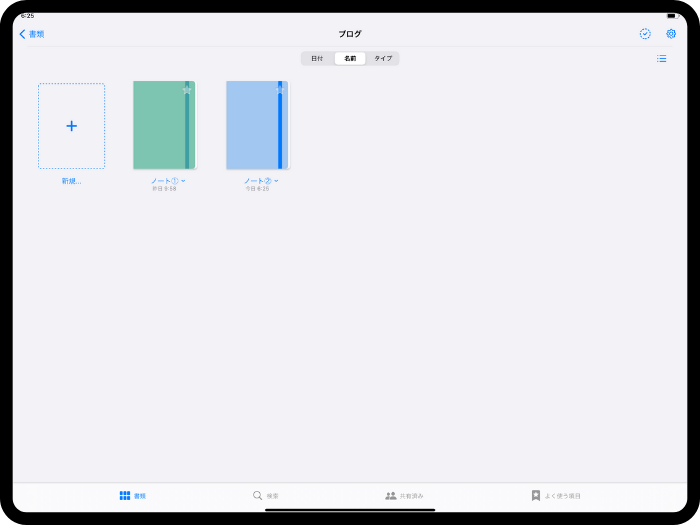
まずは、「ノート①」を開き、左上にある「四角が4つあるマーク」をタップします。
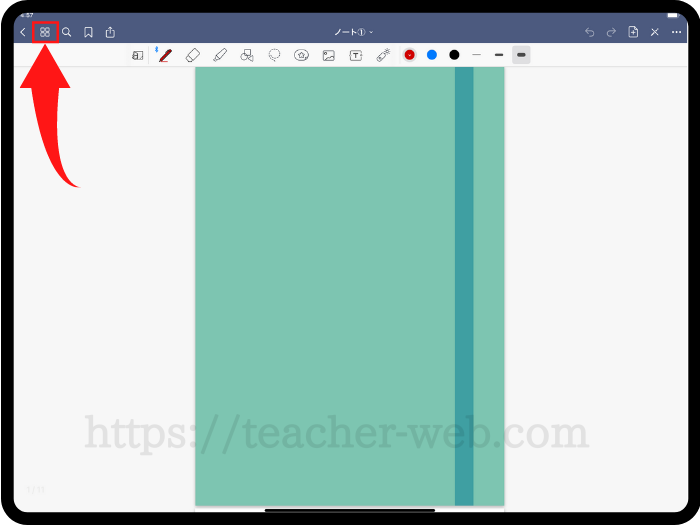
すると、サムネールが選択された状態で表示されます。
サムネールでは、画像のように全ページが一覧になって表示されます。
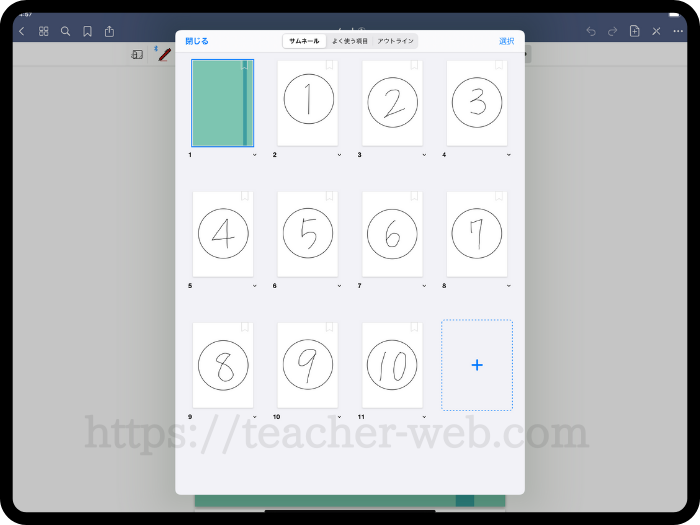
右上の「選択」をタップします。
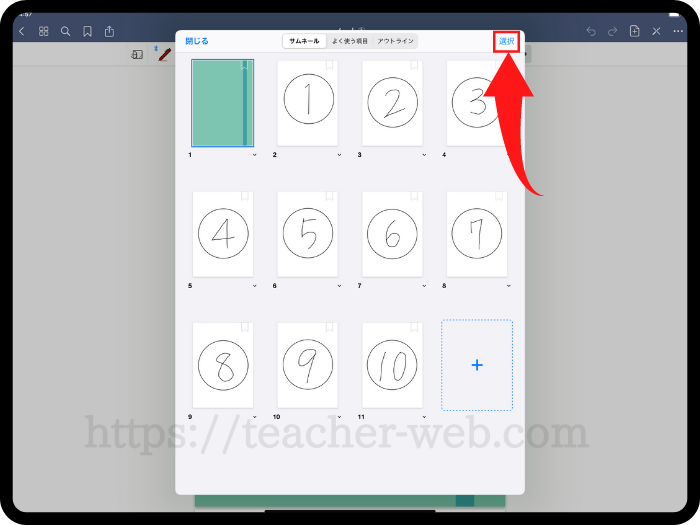
コピーしたいページを選択し、「コピー」をタップします。
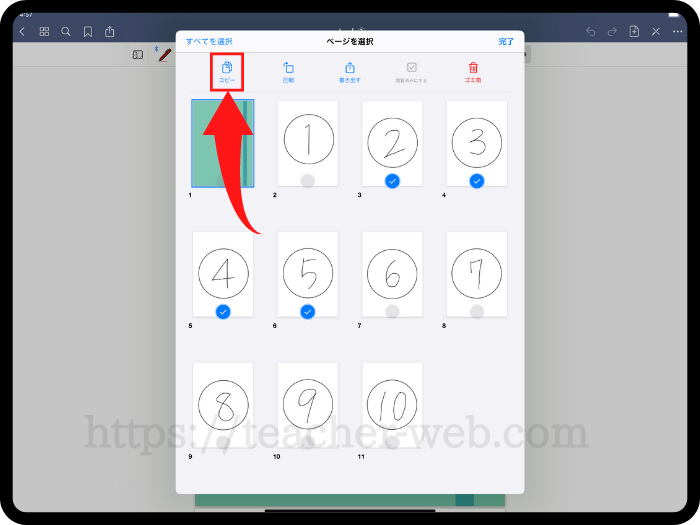
「完了」をタップします。
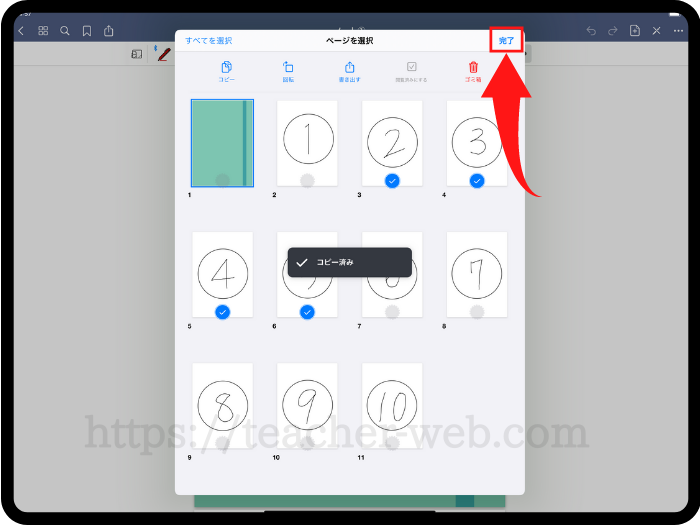
これで、コピーが完了しました。
次に、移動先の「ノート②」を開きます。
そして、左上にある「四角が4つあるマーク」をタップします。
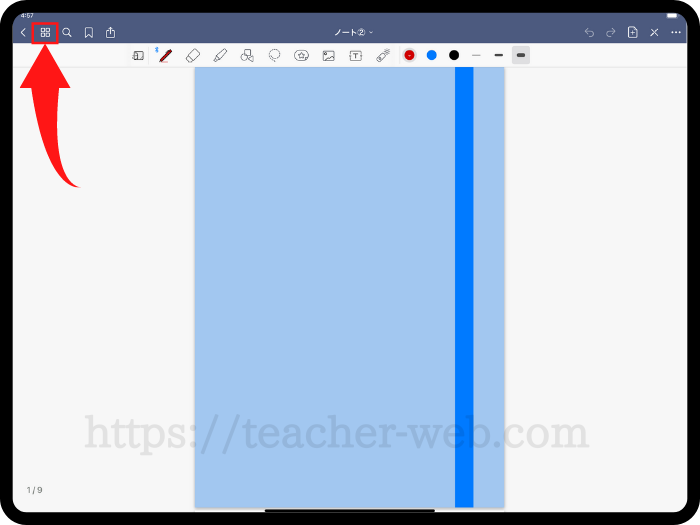
サムネールの画面で、コピーしたページをどこに追加するかを決めます。
ここでは、「B」のページの後に追加することにします。
「B」が書かれたページ下にある「v」をタップします。
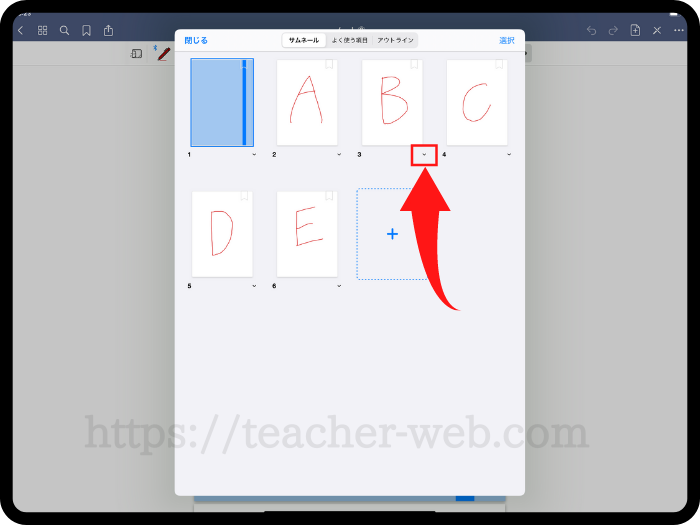
「ページを追加(後に)」を選択します。
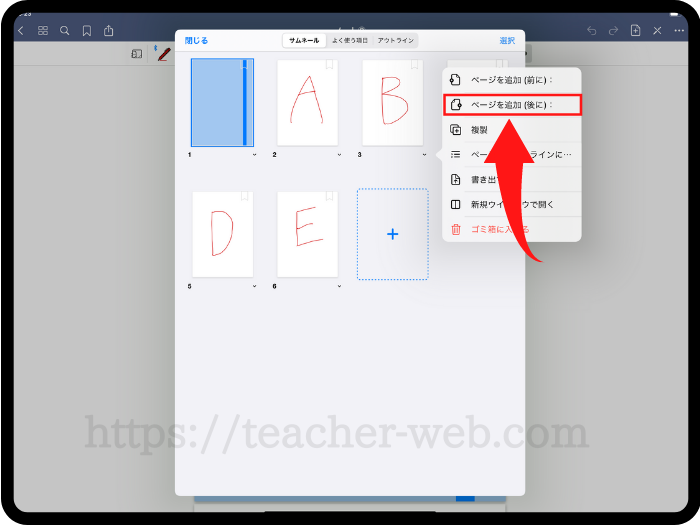
「ページをペースト」をタップします。
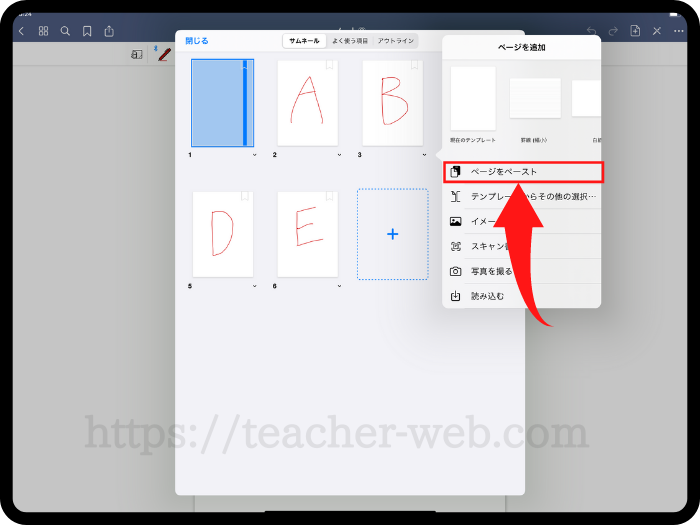
これで、コピーした「②③④⑤」のページを「B」のページの後に追加することができました。
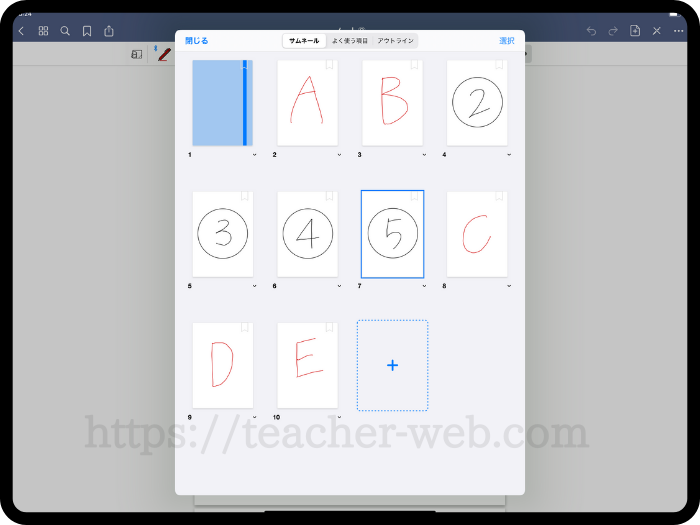
また、コピーしたページを最後のページの後に、追加したい場合は「+」をタップします。
そして、先程と同じように「ページをペースト」をタップします。
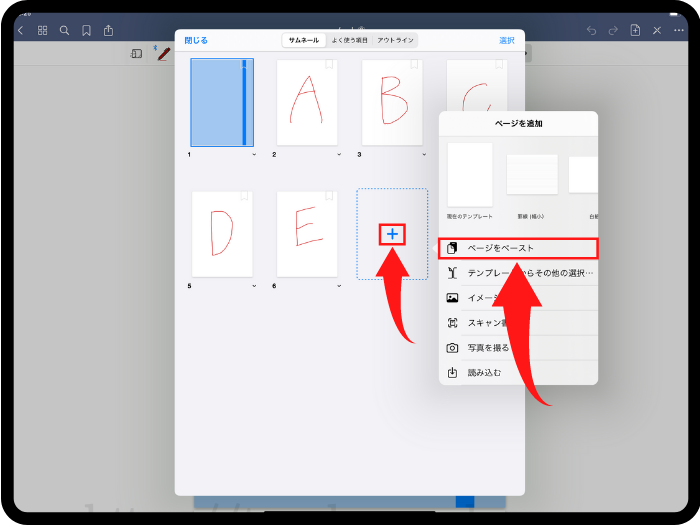
これで、最後のページの後にコピーしたページが追加されます。
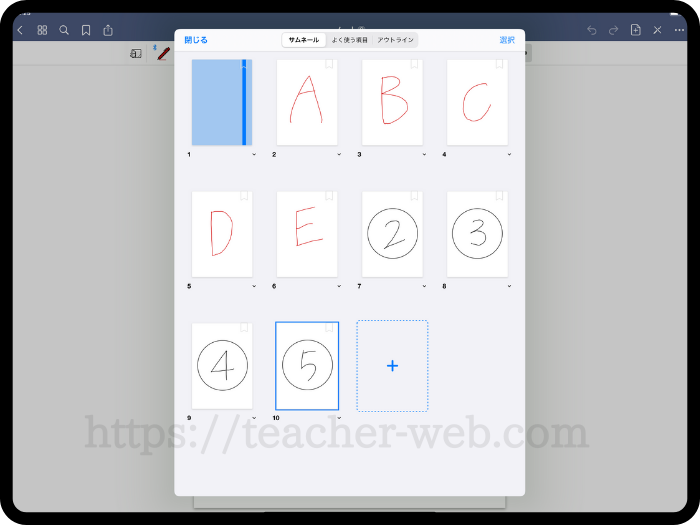
コピーしたページだけのノートを作成する方法
例えば、先程コピーした「②③④⑤」のみのノートを作成するとします。
ノートを追加したい場所を開き、「+」をタップします。
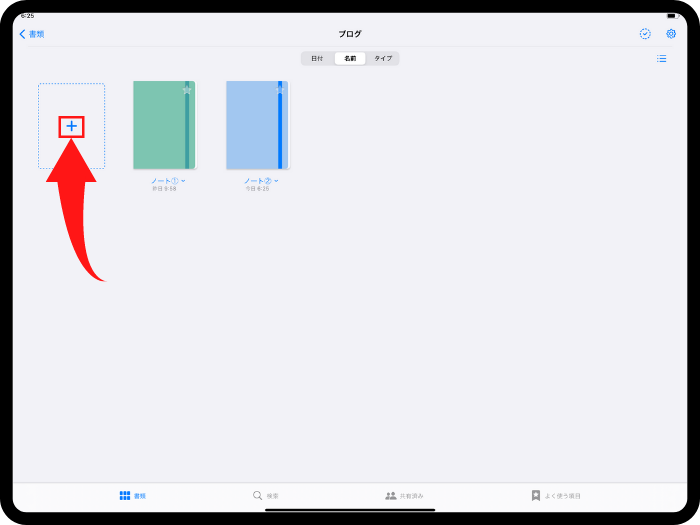
「ノート」をタップします。
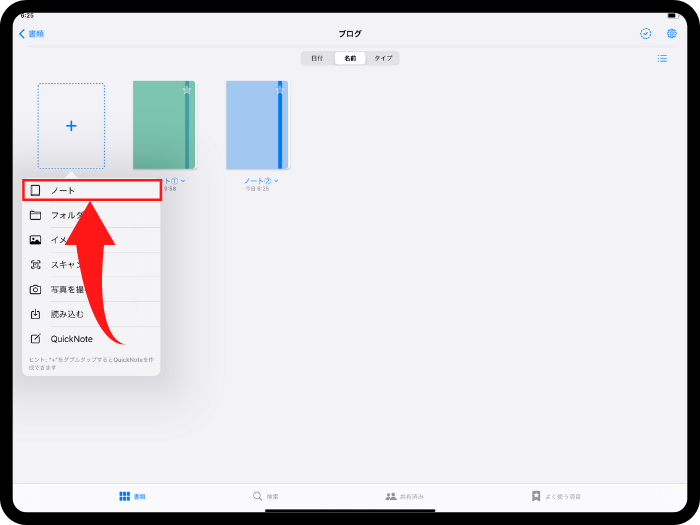
名前を決めて、ノートを作成します。
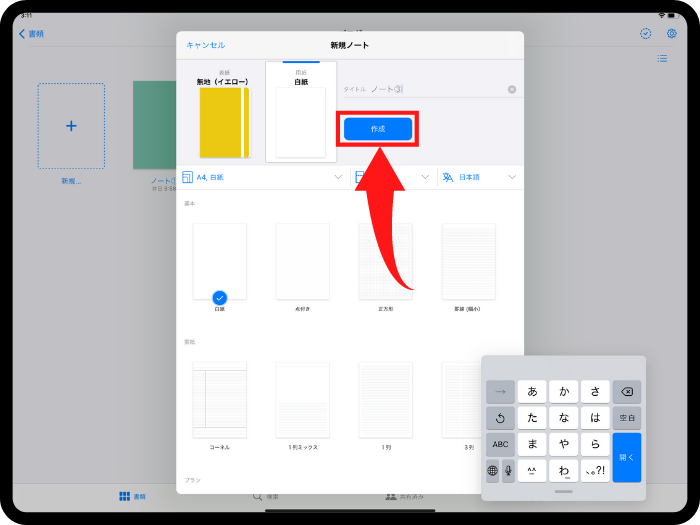
ノートを開き、左上にある「四角が4つあるマーク」をタップします。
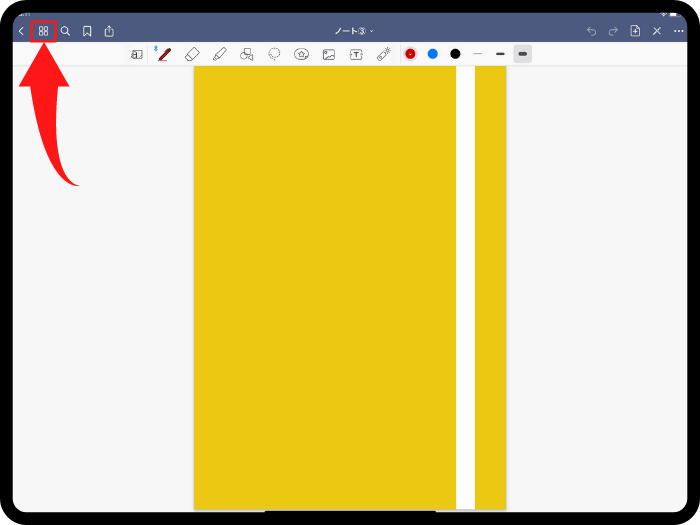
「+」をタップし「ページをペースト」をタップします。
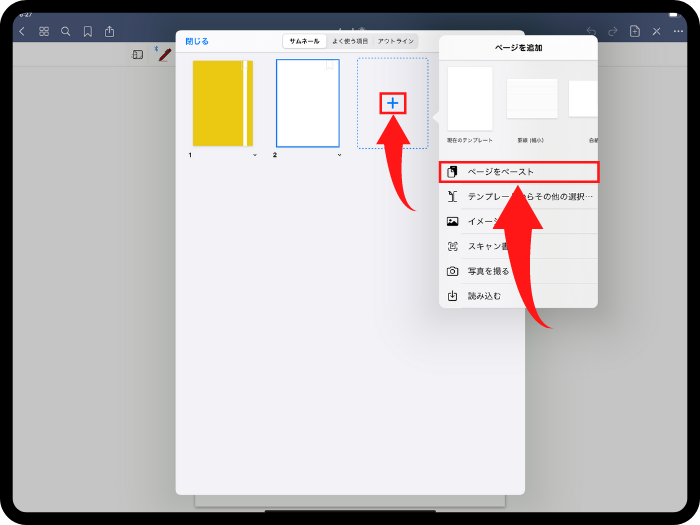
コピーしたページを追加することができたら、右上の「選択」をタップします。
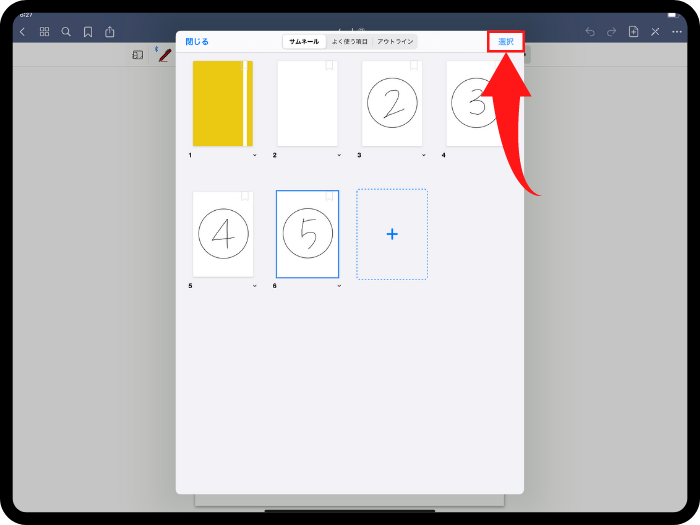
そして、必要のない表紙とページを選択し「削除」をタップします。
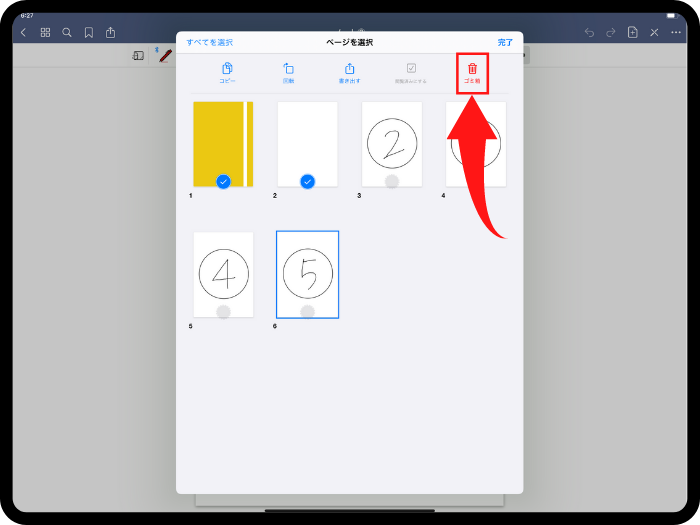
すると、コピーした「②③④⑤」のページのみのノートを作成することができました。
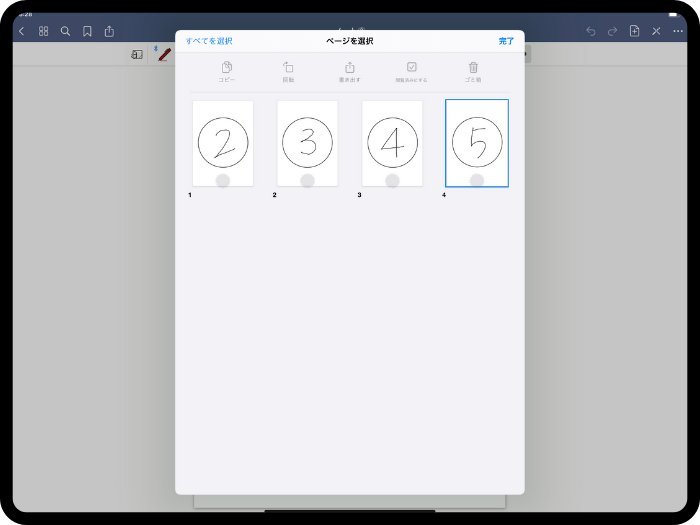
【GoodNotes5】特定のページをコピーし別のノートを作成・追加する方法のまとめ
以上が「GoodNotes5」特定のページをコピーし、別のノートを作成・追加する方法でした!
少しでも皆さんの教師人生のお力になれたら幸いです。
最後まで読んでいただき、ありがとうございました!
この度、iPadの活用本を出版することになりました!
以下の記事に詳細を載せていますので、ぜひご覧ください!

ツイッター(@kosensei8)では定時で帰る働き方を毎日発信しています!
ぜひフォローもよろしくお願いします!
この記事を読んで、
- 素晴らしい記事だと思った人
- 理想的だなと思った人
- こんなん無理だろと思った人
- あんまり何とも思わなかった人
- 定時に帰りたいと思っている人
Twitterで感想をシェアしてもらえると嬉しいです!!!

シェアボタンは、この下にあります!よろしくお願いします!